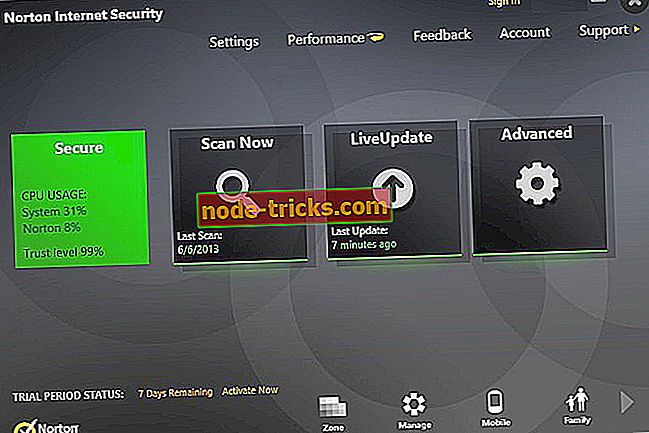Windows 10でTouch Internet Explorerを入手する方法
残念ながら、Windows 10テクニカルプレビュービルドでは、タッチInternet Explorerはインストールされていません。 しかし、これを修正するために使用できる方法がいくつかあるため、心配する必要はありません。 このガイドでは、Windows 10オペレーティングシステムでタッチInternet Explorerを取り戻すために必要なことを正確に説明します。

あなたがタッチスクリーンデバイスであなたのWindows 10オペレーティングシステムを使いたいのであれば、あなたは以下に掲示される方法を使う必要があるだけです。 リストの順序で手順を実行すると、Windows 10用のInternet Explorerのタッチをすぐにインストールできるはずです。
Windows 10でタッチInternet Explorerを有効にする方法
解決策1 - このスクリプトを実行する
- Windows 10オペレーティングシステムのデスクトップに移動します。
- デスクトップの空きスペースを右クリックするか、タップしたままにします。
- 表示されるメニューの中の「新規」機能を左クリックまたはタップします。
- 「新規」メニューから「テキスト文書」オプションを左クリックまたはタップします。
注意: 「スタート」メニューから「メモ帳」と入力してメモ帳を開くこともできます。 表示される「メモ帳」アイコンを左クリックまたはタップします。
- この文書に「touch internet explorer」という名前を付けます。
- キーボードの「Enter」ボタンを押してください。
- このメモ帳を開いて、下記の行をコピーして貼り付けてください。
“ $ code = @”
システムを使用する。
System.Runtime.CompilerServicesを使用する。
System.Runtime.InteropServicesを使用します。
名前空間Win8 {
[ComImport、Guid(“ 2e941141-7f97-4756-ba1d-9decde894a3d”)、InterfaceType(ComInterfaceType.InterfaceIsIUnknown)]
インタフェースIApplicationActivationManager
{
IntPtr ActivateApplication([In]文字列appUserModelId、[In]文字列引数、[In] UInt32オプション、[Out] out UInt32 processId);
}
[ComImport、Guid(“ 45BA127D-10A8-46EA-8AB7-56EA9078943C”)] //アプリケーションアクティベーションマネージャ
パブリッククラスApplicationActivationManager:IApplicationActivationManager
{
[MethodImpl(MethodImplOptions.InternalCall、MethodCodeType = MethodCodeType.Runtime)/ *、PreserveSig * /]
public extern IntPtr ActivateApplication([In]文字列appUserModelId、[In]文字列引数、[In] UInt32オプション、[Out] out UInt32 processId);
}
}
“ @
add-type -TypeDefinition $ code
$ appman = new-object Win8.ApplicationActivationManager
$ appman.ActivateApplication(“ DefaultBrowser_NOPUBLISHERID!Microsoft.InternetExplorer.Default”、$ null、0、[ref] 0)]
- メモ帳ウィンドウの左上にある「ファイル」メニューを左クリックまたはタップします。
- 「保存メニュー項目」または「名前を付けて保存..」機能を左クリックまたはタップします。
- このファイルを名前に引用符を付けて「modern ie.ps1」として保存します。
- これで、このメモ帳ファイルを閉じる必要があります。
- あなたのWindows 10デスクトップを起動して、それを右クリックするか、または長押しします。
- 「Run with Powershell」機能を左クリックまたはタップします。
- これはすぐにあなたのタッチインターネットエクスプローラを開きます。
注意:インターネットエクスプローラをデフォルトのブラウザに設定する必要があります。
注2:これでタッチインターネットエクスプローラが起動しない場合は、Windows 10オペレーティングシステムを再起動して、デスクトップに作成した最新のie.ps1ファイルをもう一度実行してください。
解決策2 - ModernIEをダウンロードする
- 下記のリンクを左クリックまたはタップしてください。
- ModernIE
- ファイルがWindows 10オペレーティングシステムに保存されたら、それをダブルクリックして開きます。
- デスクトップ上のアーカイブの内容を抽出します。
- アプリケーションを開くには、ModernIE.exeファイルをダブルクリックまたはタップします。
Internet Explorerのタッチスクリーンの問題を修正する
上記の手順を実行したにもかかわらずタッチスクリーンがInternet Explorerでトラブルシューティングツールをダウンロードして動作していない場合は、Modern UI Appトラブルシューティングツールを実行できます。 Microsoftの公式Webページからできます。 ダウンロードしたら、.exeファイルをダブルクリックしてツールをインストールして実行します。
もう1つの簡単な解決策は、アドオンなしモードでIEを実行することです。 ブラウザを開き、[ツール]> [インターネットオプション]> [プログラム]> [アドオンの管理]> [アドオンの無効化]> [ブラウザの再起動]の順に選択します。
あなたのWindows 10オペレーティングシステムであなたのタッチInternet Explorerを取り戻すためにあなたがする必要があるのはこれだけです。 あなたがタッチInternet Explorerを開始することに成功しなかったならば、以下のコメントで私たちに知らせてください、そして、我々はあなたがこの問題をさらに解決するのを助けるでしょう。